Den populära ”Ångra skicka”-funktionen från Gmail är mycket uppskattad, och nu kan du dra nytta av samma funktionalitet i både Outlook.com och Microsoft Outlooks skrivbordsapplikation. Här följer en guide för hur du aktiverar dessa alternativ.
Funktionen i Outlook.com och Microsoft Outlook fungerar i princip som i Gmail. När du aktiverar den, väntar Outlook en kort stund innan e-postmeddelandet skickas. Efter att du klickat på ”Skicka”-knappen har du några sekunder på dig att trycka på ”Ångra”. Detta avbryter sändningen av e-postmeddelandet. Om du inte trycker på knappen kommer e-postmeddelandet att skickas som vanligt. Observera att det inte går att ångra sändningen efter att e-postmeddelandet faktiskt har skickats iväg.
Aktivera ”Ångra skicka” på Outlook.com
Outlook.com, som även kallas Outlooks webbapp, finns i två varianter: en modern och en klassisk version. De flesta användare har numera den moderna versionen med en blå toppmeny.
Om du har den äldre, klassiska versionen, som fortfarande används av många företag, kännetecknas den av en huvudsakligen svart meny.

Oavsett vilken version du har, är processen i stort sett densamma, men inställningarna kan finnas på lite olika ställen. Oavsett version fungerar funktionen ”Ångra skicka” på samma sätt. Detta innebär att du under den korta tid som Outlook väntar innan e-postmeddelandet skickas måste ha webbläsaren öppen och datorn igång. Annars skickas meddelandet inte.
I den moderna vyn klickar du på kugghjulet för Inställningar och sedan på ”Visa alla Outlook-inställningar”.
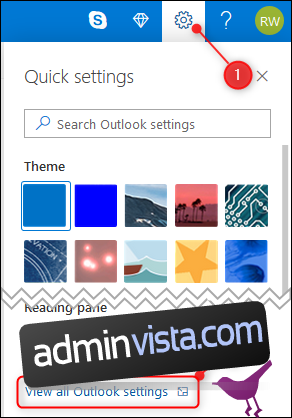
Välj ”E-post” och sedan ”Skriv och svara”.
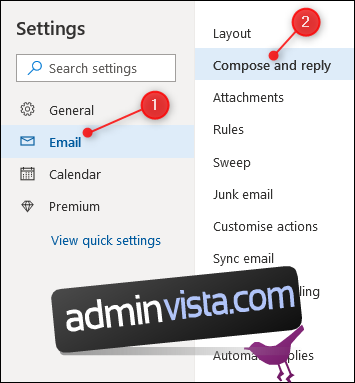
På höger sida, scrolla ned till ”Ångra skicka” och justera reglaget. Du kan välja en tidsperiod på upp till 10 sekunder.
När du har gjort ditt val klickar du på ”Spara”-knappen.
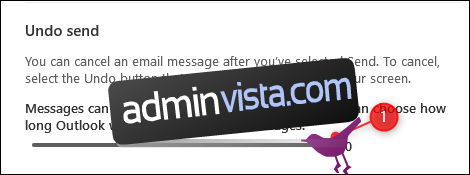
Om du använder den klassiska vyn av Outlook.com, klickar du på kugghjulet för Inställningar och sedan på ”E-post”.
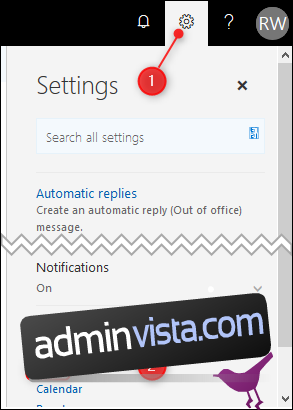
Välj ”E-post” och sedan ”Ångra sändning”.
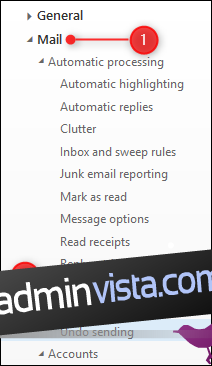
På höger sida markerar du ”Låt mig avbryta meddelanden jag har skickat för” och väljer en tidsperiod i rullgardinsmenyn.
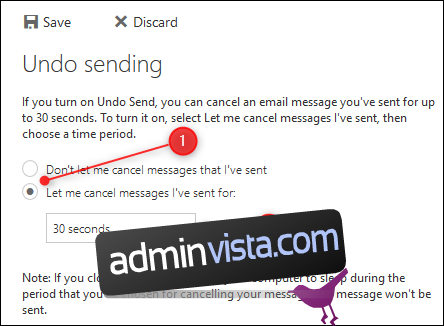
Klicka sedan på ”Spara”-knappen.
Du kanske märker att du i den klassiska versionen kan välja upp till 30 sekunder, medan du bara har 10 sekunder i den moderna versionen. Vissa användare ser fortfarande knappen ”Testa det nya Outlook” uppe till höger, vilket leder dig till den moderna versionen om du klickar.

Gränsen på 30 sekunder fungerar fortfarande i den moderna versionen om du har den inställd från den klassiska versionen, men om du ändrar inställningen i den moderna versionen kommer den att återgå till 10 sekunder utan möjlighet att ändra tillbaka till 30 sekunder. Det är osäkert när Microsoft kommer att åtgärda detta, men förr eller senare kommer alla användare att använda den moderna versionen, och du bör vara beredd på en maximal ”ångra sändning”-tid på 10 sekunder.
Aktivera ”Ångra skicka” i Microsoft Outlook
Denna process är lite mer komplex i den traditionella Microsoft Outlook-klienten, men den är betydligt mer flexibel och anpassningsbar. Så här fördröjer du sändningen av meddelanden i Outlook, och då får du en viss tid på dig att avbryta utskickandet.
I en Microsoft Exchange-miljö kan du även använda Outlooks återkallningsfunktion för att hämta tillbaka ett skickat e-postmeddelande.
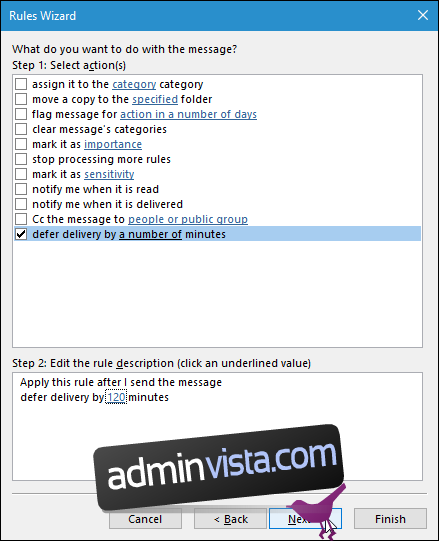
Kan man ångra sändning i Outlooks mobilapp?
I juni 2019 hade Microsofts Outlook-mobilapp inte funktionen Ångra skicka. Gmail erbjuder däremot funktionen i både sina Android- och iOS-appar. Med den intensiva konkurrensen mellan de stora e-postleverantörerna är det troligt att Microsoft kommer att lägga till denna funktion i sin app inom kort.